- 绿色版查看
- 绿色版查看
- 绿色版查看
- 绿色版查看
- 绿色版查看
注意事项:
有时候在mac软件的下载安装中会遇到报错,现在华军小编来给大家整理较为常见的报错情况并做出解答,有遇到报错的朋友可以参考如下方案:
1、“xxx软件已损坏,无法打开,你应该将它移到废纸篓”
2、“打不开xxx软件,因为Apple无法检查其是否包含恶意软件”
3、“打不开...软件,因为它来自身份不明的开发者”
解决方案如下:
1、在自己的Mac电脑设置开启任何来源。
2、如果开启任何来源无法解决报错的情况,则表明该应用受到苹果针对应用未签名的限制,需要通过执行命令行代码来绕过应用签名认证。 执行命令绕过ios的公证Gatekeeper。
3、如果上述两种方法都没有奏效,那么需要关闭SIP系统完整性保护。
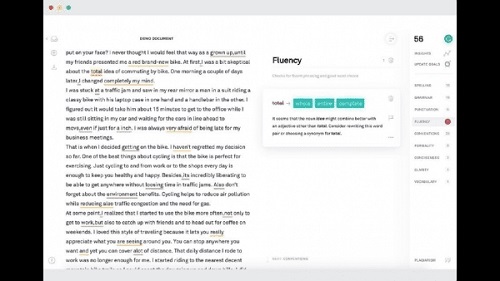
Grammarly软件功能
1、上下文拼写检查
检测错误语句中使用的拼写错误单词。你可以不要担心像是lose/loose、affect/effect、lie/lay、there/their/they’re以及许多其他常见的混淆的话语。
2、语法检查
可以修改数百个复杂的语法错误,包括主题-动词协议,文章使用和修改器放置,仅举几例。
3、数百万用户信赖
Grammarly是由学生,作家,商业专业人士,博主以及大量想写得更好的人所信赖的。语法适应您的需求和写作风格,让您在每次写入时都会有无错误沟通的信心。
4、文法高级
如果你想增加你的写作表现,不要检查错误,GrammarlyPremium就是你的答案。以下是您可以使用Premium:
检查超过一百种其他类型的错误。
启用或禁用在您选择的域(网站)上进行检查。
获取词汇增强建议。
检测剽窃并获得引文建议。
获取不同写作风格的建议,包括学术,技术和创意。

Grammarly主要特色
1、利用云
您的Grammarly帐户中的所有文档都存储在云中。 有没有什么可以保存或同步它是那么容易。
2、导入文本
要将文档导入Grammarly,只需将文件拖到Grammarly应用程序窗口中。简单的复制和粘贴命令也可以使用。
3、导出文本
要从Grammarly中导出文档,只需单击导出,或者您可以将文本复制并粘贴到您选择的文本编辑器中。
Grammarly使用方法
首先要注册一个账号,然后登陆即可以使用
我们只需要在文本框内粘贴自己想要修改的英文文本,即可获得修改意见。在这里,我们选取了一段高考的英文改错题进行测试。
粘贴自己想要修改的英文文本
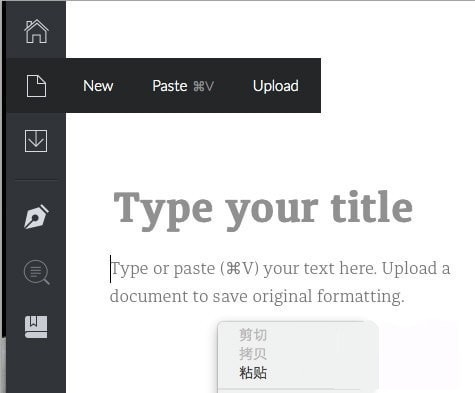
然后grammarly就会分析并统计文章
grammarly就会分析并统计文章
我们可以看到Grammarly在这道题目中指出了6处严重错误以及三处改进,评分为20分极低。总体上来讲,扫除了一些基础的白痴错误和提供了一些改进。
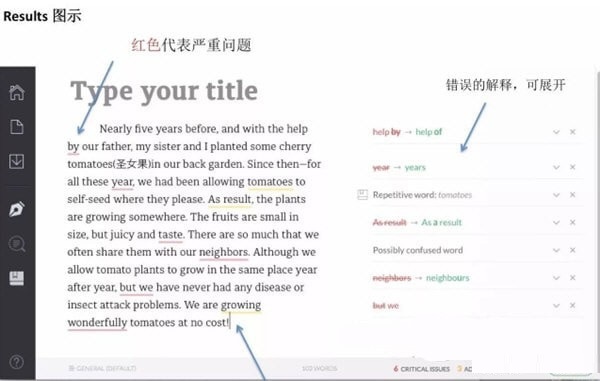
对于文中可能出现的错误,在右侧都有会有相应的提示和解释为何出现错误,并且点击错误提示,会替换为文中错误为正确的拼写。
如果某些词的确是正确的,但是Grammarly没有相应的词库,也会出现错误提示,不过如果此时我们认为的确是正确的,还可以忽略此类错误提示。
在更改完毕后还可以下载修改后的正确版本。
注意左侧的工具栏有个钢笔的图标,点击可以打开一些查找选项,建议全部打开。
Grammarly更新日志
1.修复若干bug;
2.优化细节问题;
华军小编推荐:
非常不错的一款Grammarly,使用方便,功能强大,需要的不要错过哦。本站还提供百度输入法 For Mac、CrossOver Pro For Mac、CleanMyMac、Boot Camp、易我数据恢复软件供您下载。







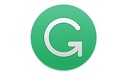






























有用
有用
有用